
Windows Server 2012系统中如何使用PowerShell安装IIS
版权声明:本文内容由阿里云实名注册用户自发贡献,版权归原作者所有,阿里云开发者社区不拥有其著作权,亦不承担相应法律责任。具体规则请查看《阿里云开发者社区用户服务协议》和《阿里云开发者社区知识产权保护指引》。如果您发现本社区中有涉嫌抄袭的内容,填写侵权投诉表单进行举报,一经查实,本社区将立刻删除涉嫌侵权内容。
在Windows Server 2012系统中安装IIS遇到错误,可以使用PowerShell安装IIS,此方法比图形化安装更为高效。本文主要介绍在Windows Server 2012系统中,如何使用PowerShell安装IIS。
1.登录系统,打开PowerShell 2.执行如下命令,查看是否安装IIS功能,IIS功能相关安装包全部是以web开头,如下所示,没有安装相关功能,如果安装了相关功能,则在相关功能前面的 [ ] 中会存在 X。
get-windowsfeature web*
系统显示类似如下。 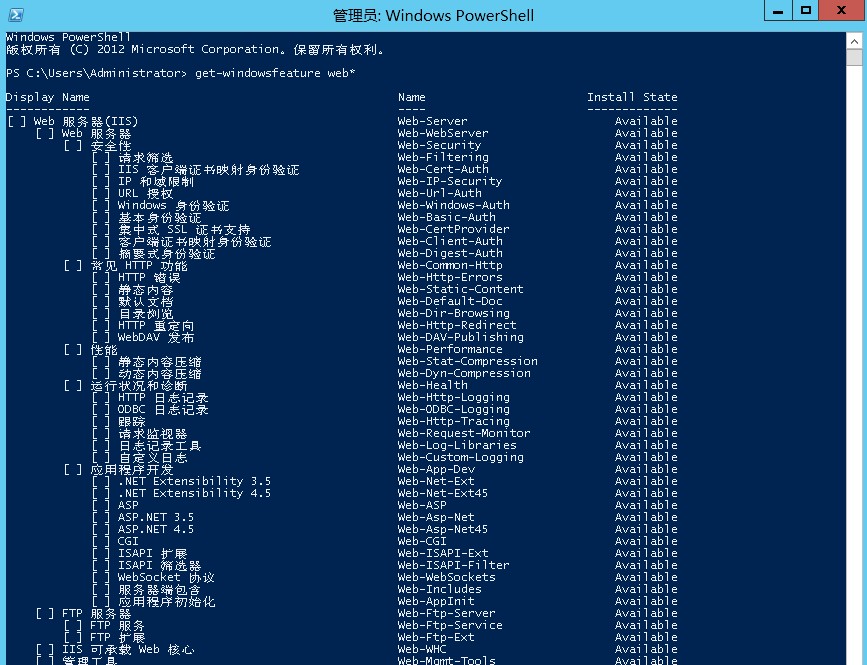 3.执行如下命令,安装IIS服务。
3.执行如下命令,安装IIS服务。
install-windowsfeature Web-Server
系统显示类似如下,提示“Success”字段就是安装成功。  4.执行如下命令,确认功能安装成功。
4.执行如下命令,确认功能安装成功。
get-windowsfeature web*
系统显示类似如下。 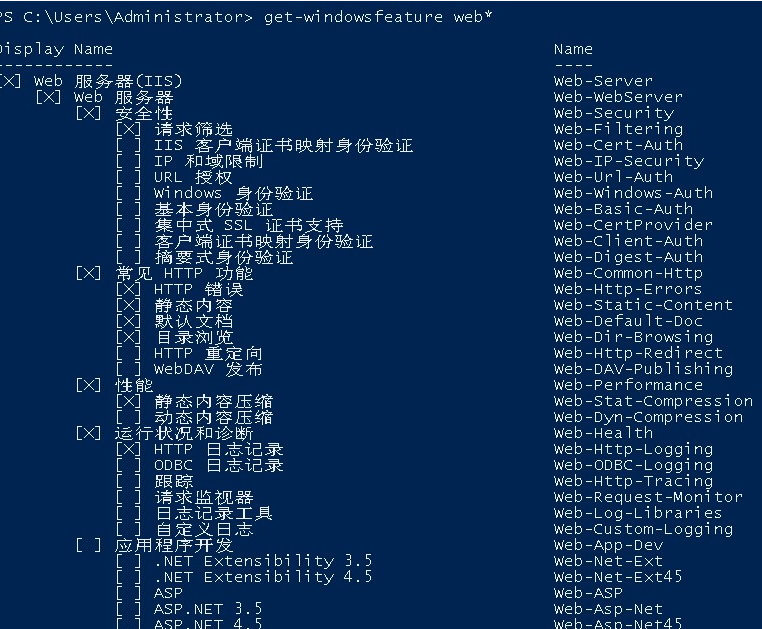
注:如果发现缺少功能,可以使用install-windowsfeature命令安装相应功能,如下所示。
install-windowsfeature Web-IP-Security
系统显示类似如下。 
5.执行如下命令,安装ASP、.NET3.5和.NET4.5。
install-windowsfeature web-asp,web-asp-net,web-asp-net45
系统显示类似如下。  6.执行如下命令,安装管理控制台。
6.执行如下命令,安装管理控制台。
install-windowsfeature web-mgmt-console